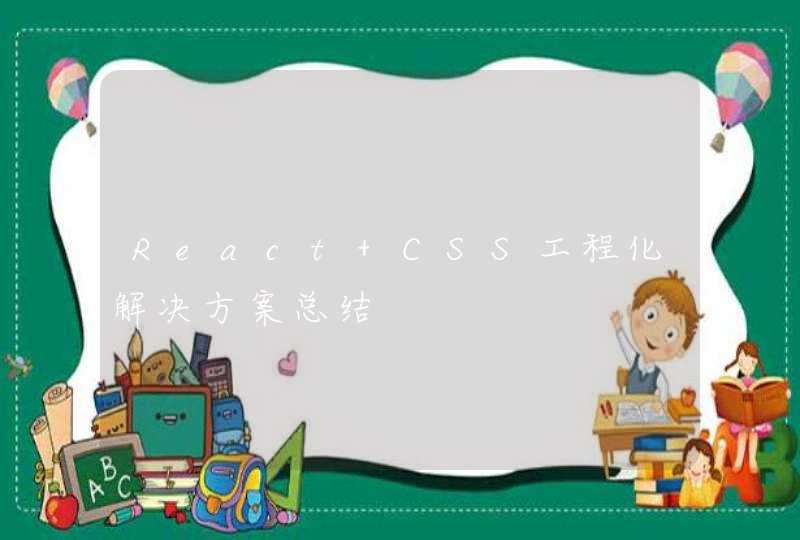相信大家在平时生活中经常接触到图片文字识别的问题,大家使用的方法也有很多种,不过很多种方法不是识别的效果不好就是还存在一些其它的问题,下面将分享一种可以将图片中的文字精准识别出来的方法,大家可以参考一下。
1、打开OCR文字识别软件,打开后会出来这样一个页面,因为暂时使用不到所以先将其关闭掉。
2、接着点击软件上方图片局部识别板块。
3、进入到图片局部识别版块后,接着点击添加文件按钮将需要识别的图片添加进来,如下图所示:
4、图片添加进来后会看到下方有一排小工具,点击第二个框选工具在图片上框选出想要识别转换的文字范围,框选完就会自动去识别了,然后等待一小会。
5、待识别过程结束后识别出来的文字就会显示在右边方框里面了,可以看到识别出来的效果还是比较精准的,这时候就可以点击右下角保存为TXT了,这样识别出来的文字就被保存到TXT里面了,整个步骤也就完成了。
可以使用迅捷PDF转换器在线版识别。
操作方法:
1、打开电脑上面百度浏览器,然后在搜索栏里面输入迅捷PDF转换器在线版,在弹出来的选项里面选择迅捷PDF转换器在线版。
2、进入到迅捷PDF转换器里面选择图片文字识别,再选择添加文件。
3、选择一张需要识别的图片文字添加进入。
4、这样很快就可以识别出图片里面的文字,然后选择立即下载保存到一个文件里面。
5、最后打开保存的文件,就可以看见识别出来的文字效果了。